答案:VSCode通过拖拽、命令面板和设置文件提供高度灵活的布局调整,支持侧边栏与面板的自由定位与分离,结合多显示器可优化工作流。1. 拖拽可重排视图、创建次要侧边栏或将面板独立浮动;2. 命令面板实现快速切换与重置布局;3. settings.json配置持久化偏好;4. 将Git、调试等视图移至右侧次要侧边栏减少主区干扰;5. 面板可左右移动或脱离为独立窗口,便于多屏协同;6. 多显示器下主屏专注代码,副屏承载终端、浏览器等工具,减少上下文切换,提升效率。
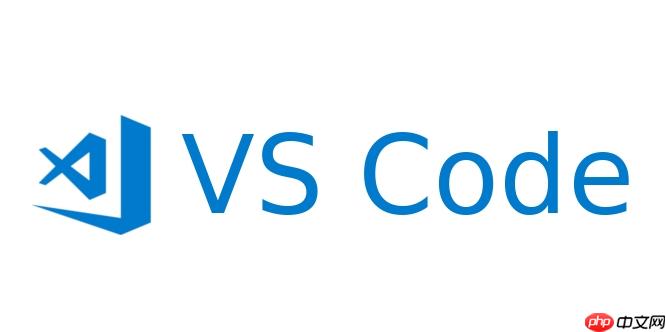
VSCode的侧边栏和面板布局,实际上提供了相当高的自由度,你可以通过拖拽、命令面板以及设置文件等多种方式,根据自己的工作习惯和屏幕空间进行灵活调整。核心在于理解它视图容器(View Container)的概念,并善用这些工具,让你的开发环境更趁手。
解决方案
调整VSCode的侧边栏和面板布局,主要有以下几种方法,它们可以单独使用,也可以组合起来,以达到你理想中的工作区:
1. 直观的拖拽操作: 这是最直接的方式。你可以:
- 移动侧边栏视图: 在主侧边栏(Primary Side Bar)中,例如“资源管理器”、“搜索”、“Git”、“扩展”等视图,它们都有一个标题栏。你可以点击并拖动这些标题栏,将它们在侧边栏内部重新排序。更高级的是,你可以将它们拖动到屏幕的另一侧,创建一个次要侧边栏(Secondary Side Bar)。比如,我习惯把资源管理器放在左侧,而把Git或调试视图拖到右侧的次要侧边栏,这样可以同时查看代码和版本控制状态,互不干扰。
- 调整面板位置: 面板(Panel),也就是底部通常显示终端、输出、问题、调试控制台的区域,同样可以通过拖拽进行调整。你可以点击面板区域的标题栏(比如“终端”),然后将其拖到编辑器的左侧、右侧,甚至作为独立的浮动窗口(Floating Window)存在。这对于多显示器用户来说尤其有用。
- 调整尺寸: 侧边栏和面板与编辑器区域之间的分割线都是可拖动的,你可以根据需要调整它们的宽度或高度。
2. 命令面板(
Ctrl/Cmd + Shift + P
)的强大功能: 命令面板提供了对几乎所有UI布局操作的访问权限,非常适合快速切换或执行特定操作:
- 侧边栏相关:
-
View: Toggle Primary Side Bar Visibility
:切换主侧边栏的显示/隐藏。
-
View: Move Primary Side Bar Left/Right
:将主侧边栏从左侧移动到右侧,或反之。
-
View: Toggle Secondary Side Bar Visibility
:切换次要侧边栏的显示/隐藏。
-
- 面板相关:
-
View: Toggle Panel Visibility
:切换面板的显示/隐藏。
-
View: Move Panel to Bottom/Left/Right
:将面板移动到底部、左侧或右侧。
-
View: Toggle Panel Position
:在底部、左侧、右侧之间循环切换面板位置。
-
View: Detach Panel
:将面板作为独立窗口弹出。
-
- 重置布局: 如果你把布局弄得一团糟,想从头开始,
View: Reset View Locations
命令可以帮你恢复到默认布局。
3. 通过设置文件(
settings.json
)进行持久化配置: 对于一些固定的偏好,你可以直接在
settings.json
中进行配置,这样每次打开VSCode都会应用这些设置:
-
"workbench.sideBar.location": "right"
:将主侧边栏固定在右侧。
-
"workbench.panel.defaultLocation": "right"
:设置面板的默认位置在右侧。
- 你也可以为特定的视图容器设置默认位置,例如:
"workbench.activityBar.location": "left", // 活动栏位置 "workbench.explorer.openEditors.visible": 9, // 资源管理器中打开的编辑器数量
这些设置能确保你的工作区在每次启动时都符合你的预期。
如何将常用视图移动到次要侧边栏,提升工作效率?
将常用但非核心的视图移动到次要侧边栏,这绝对是我提升工作效率的一个小妙招。想象一下,主侧边栏(通常是左侧)主要留给“资源管理器”和“搜索”,它们是代码导航和查找的关键。而像“Git”版本控制、”调试“、甚至“扩展”这些视图,虽然重要,但并不需要时刻占据主侧边栏的黄金位置。
要实现这个,操作其实非常简单:
- 识别可移动视图: 在主侧边栏中,每个视图(如Git、调试、扩展等)都有一个标题栏。
- 拖拽视图: 点击并按住你想要移动的视图的标题栏(例如“Git”)。
- 创建次要侧边栏: 将鼠标拖动到VSCode窗口的右边缘,你会看到一个半透明的区域出现,这表示你可以创建一个新的侧边栏。松开鼠标,这个视图就会被放置到右侧的次要侧边栏中。
- 在次要侧边栏内排序: 如果你已经有了次要侧边栏,你可以继续拖拽其他视图到其中,并在次要侧边栏内部进行排序。
为什么这样做能提升效率?
- 减少视觉混乱: 主侧边栏保持简洁,只显示最关键的信息,减少了你寻找文件时的干扰。
- 并行工作流: 比如,你可以在左侧专注编写代码,同时在右侧的次要侧边栏实时查看Git变更,或者进行调试,而不需要频繁切换视图或最小化/最大化。这在处理复杂项目或需要频繁上下文切换时,能显著提升流畅度。
- 优化屏幕空间: 尤其是在宽屏显示器上,这种布局能更好地利用横向空间,让你能同时看到更多相关信息。
我个人通常会把调试器和Git视图放在右侧,这样在开发和调试阶段,我可以一眼看到代码和调试信息,或者代码和版本控制状态,非常方便。
面板(Terminal, Output等)的布局有哪些高级调整技巧?
面板的调整远不止是底部左右移动那么简单,它提供了许多高级技巧,能让你更好地管理终端、输出、问题列表等工具,尤其是在多任务处理时。
-
左右移动面板:
- 方法: 除了拖拽,你也可以通过命令面板输入
View: Move Panel to Left/Right
。
- 应用场景: 当你的屏幕足够宽,或者你更倾向于垂直分割工作区时,将面板移动到左侧或右侧会非常有效。例如,我有时会将终端放在右侧,与代码并行显示,这样可以一边写代码一边看终端输出,而不会占用垂直空间。这对于日志密集型任务或需要频繁与命令行交互的场景很有帮助。
- 方法: 除了拖拽,你也可以通过命令面板输入
-
面板浮动(Detached Panel):
- 方法: 这是我最喜欢的功能之一。你可以通过命令面板输入
View: Detach Panel
,或者直接点击面板标题栏旁边的“分离面板”图标(通常是一个向上箭头的方块)。
- 应用场景: 这简直是多显示器用户的福音!将终端、调试控制台或输出面板分离成一个独立的窗口,然后将其拖到你的第二个显示器上。这样,你的主VSCode窗口可以完全专注于代码编辑,而所有工具输出都在另一个屏幕上独立显示。我经常用这个功能,一个屏幕写代码,另一个屏幕跑测试、看日志、或者进行调试,互不干扰,效率倍增。
- 方法: 这是我最喜欢的功能之一。你可以通过命令面板输入
-
管理多个终端实例:
- VSCode的面板可以同时运行多个终端实例,并且它们会以标签页的形式显示。你可以在终端区域的下拉菜单中切换它们,或者通过
Ctrl/Cmd + Shift +
快速创建新终端。
- 技巧: 你可以为每个终端命名,以便更好地管理。例如,一个叫“Backend”,一个叫“Frontend”,一个叫“Tests”。这在开发全栈应用时非常实用。
- VSCode的面板可以同时运行多个终端实例,并且它们会以标签页的形式显示。你可以在终端区域的下拉菜单中切换它们,或者通过
-
调整面板内容显示:
- 面板不仅仅是终端,它还包含“输出”、“问题”、“调试控制台”等。你可以通过面板顶部的下拉菜单(通常在“终端”旁边)来切换当前显示的视图。
- 技巧: 你甚至可以关闭不常用的面板视图,让界面更清爽。
这些高级技巧的核心在于打破传统底部面板的束缚,根据你当前的任务和屏幕配置,将面板变成一个灵活多变的工具区域。
布局调整对多显示器工作流有什么具体优势和最佳实践?
多显示器工作流,在现代开发中几乎是标配。VSCode的灵活布局调整,在这里的作用简直是如虎添翼,它能让你充分利用每一寸屏幕空间,大幅提升工作效率和专注度。
具体优势:
- 减少上下文切换: 这是最大的优势。你不需要频繁地最小化/最大化窗口,或者在不同的应用之间切换。代码、终端、调试器、浏览器(文档/预览)可以同时呈现在眼前。
- 最大化信息密度: 每个屏幕可以专门显示一种类型的信息。例如,主屏幕用于代码编辑,副屏幕用于终端输出、调试信息、或浏览器中的文档/应用预览。
- 提高专注度: 当所有你需要的信息都触手可及,并且布局合理时,你的注意力可以更长时间地集中在手头的任务上,减少分心。
- 更好的视觉组织: 不同的信息在不同的物理位置,有助于大脑更好地组织和处理这些信息,减少认知负荷。
最佳实践:
-
主显示器:核心代码编辑区
- 将VSCode的主窗口放在你的主显示器上,并最大化。
- 主侧边栏通常只保留“资源管理器”和“搜索”视图。
- 编辑器区域可以根据需要进行分屏(
View: Split Editor
),例如,左侧是
.ts
文件,右侧是
.tsx
组件。
-
次要显示器:工具、输出与参考
- 浮动面板(Detached Panel)是关键: 将VSCode的终端、调试控制台、输出等面板分离出来,拖到次要显示器上。这样,你可以在一个屏幕上全屏编写代码,在另一个屏幕上实时查看日志、运行测试、或进行调试。
- 次要侧边栏的妙用: 即使是次要侧边栏,如果你的主VSCode窗口占据了整个主显示器,你也可以考虑将其中的视图(如Git、扩展)拖到次要显示器上的一个单独VSCode窗口中(虽然不常见,但某些极端情况可能需要)。更常见的做法是,在主VSCode窗口中,将Git或调试视图放到右侧的次要侧边栏,以便与代码并行显示。
- 浏览器与文档: 次要显示器也是放置浏览器(用于查阅文档、Stack Overflow、或实时预览Web应用)和任何其他参考资料(如设计稿、笔记应用)的理想位置。
-
工作区(Workspace)特定布局:
对我而言,最常用的就是主屏幕全屏代码,次屏幕一个浮动的终端窗口,旁边是浏览器开着文档或测试页面。这种布局让我感到非常舒适和高效,几乎不需要在不同应用间切换,所有信息都一览无余。
vscode js 前端 git json 浏览器 工具 显示器 后端 栈 ai 资源管理器 win 开发环境 json 循环 栈 location position overflow git vscode ui 工作效率


